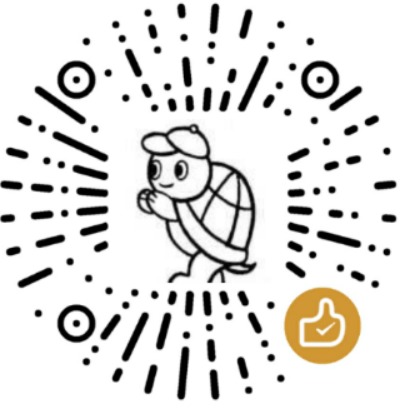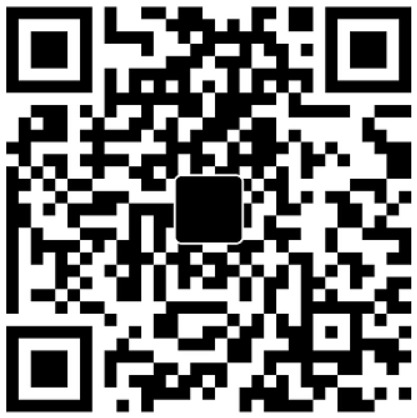Perl文件、目录常用操作
Perl文件、目录常用操作
注意,这些操作的对象是文件名(相对路径/绝对路径),而非文件/目录句柄,句柄只是perl和文件系统中文件的关联通道,而非实体对象。
创建文件
在unix类操作系统中有一个touch命令可以非常方便的创建文件,还能批量创建一些名称规律的文件。但实际上touch的主要介绍中却是【修改文件时间戳】,创建文件只不过是它的辅助能力。如果没有touch命令,如何在shell环境下创建文件?最佳方式是通过重定向的方式。
在perl中没有touch类似的功能,所以原始地只能通过open打开输出类的文件句柄和输出操作来创建文件(同时也可以写入数据)。
1 | open FH,">>/tmp/cc.log"; |
如果想批量创建命名规范的文件,可以将创建操作放进循环中进行迭代。例如创建cc{1..10}.log这10个文件:
1 | foreach (1..10){ |
当然,perl可以通过system或反引号或exec来和shell进行交互。例如:
1 | `touch dd{1..10}.log`; |
但是如果想要批量创建的文件不能用一个touch(或少数几个)来创建的话,还是建议采用perl的创建方式,因为每次和shell交互touch都fork一次perl进程并解析执行shell语句,文件数量多时,这样的效率很一般。不过毕竟不太可能用到这种情形。
删除文件
在unix系统里,使用rm删除文件/目录,但它内部调用的是unlink函数。
在perl中删除文件使用perl自带的unlink函数,它也会调用操作系统的unlink函数来删除文件。它可以接一个文件元素,也可以接一个列表,或者说它的参数上下文就是列表。
但是注意,unlink无法删除目录,要删除目录,见下文。
1 | unlink @lotfiles; # 删除数组中的文件 |
关于文件名通配详细内容,见后文。
需要注意,unlink有返回值,返回的是成功删除的文件数量。
所以,unlink删除3个文件时,如果它的返回值为3,表示全删除成功了,如果返回值为0表示一个都没删除,但如果返回的是1或者2,我们就无法判断哪些文件删除成功,哪些文件删除失败。这时需要在循环中一个一个文件地迭代删除操作,并给出错误提示。
1 | `touch dd{1..10}.log`; |
注意上面的and语句中,自增++$count的自增符号放在变量的前面,如果放在后面,会因为初始化$count为0,$count++表达式返回的值为0(但$count加完后返回1)而执行or语句。也就是说,删除第一个文件dd1.log时也会报告警告信息。
创建目录
- 创建目录可以使用mkdir,它会发起系统调用并返回布尔值:成功/失败,失败时会设置
$! - mkdir时可以同时指定文件权限,权限需要指定4位的8进制。如果使用变量传递这个权限位,应当使用oct()函数保护它不被当作十进制数
- mkdir不能递归创建目录(unix系统下
mkdir -p的功能),可以使用File::Path里的make_path函数或mkpath函数,他们等价
例如,创建一个目录
1 | mkdir "/tmp/test1"; |
如果是使用变量传递权限位,应当使用oct()函数来保护它作为8进制数。
1 | $perm="0755"; |
mkdir函数无法递归创建目录。也就是说,当要创建的目录的上级目录不存在时,mkdir函数将失败。如果想递归创建目录,可使用File::Path里的make_path函数或mkpath函数,他们是等价的。
这个函数的语法是:
1 | make_path(dir1,dir2,...,{opts}) |
1 | use File::Path qw(make_path); |
当然,和shell交互来创建目录也非常方便:
1 | `mkdir -p /test/a/b/c`; |
删除目录
- 删除空目录用rmdir,且只能删除空目录
- 要删除非空目录,可以使用File::Path里的rmtree函数或remove_tree函数,它们等价
- 删除目录时,可随意对待尾随斜线问题,因为perl会自动删除尾随斜线,以满足多种平台对尾随斜线的定义标准
例如,删除一个目录
1 | rmdir "/tmp/test"; |
因为rmdir无法删除非空目录,所以要删除非空目录,可以采用File::Path模块的rmtree函数。
rmtree的语法:
1 | rmtree($dir1, $dir2,..., \%opt) |
1 | use File::Path qw(rmtree); |
由于perl无法向shell一样可以直接使用*通配,所以如果想删除目录内的文件和子目录,而保留foo1目录自身,应该设置keep_root选项,而不是用/test/foo1/*的方式来删除:
1 | rmtree '/test/foo1',{verbose => 1,keep_root => 1}; |
实在想通配删除,可以使用glob来通配,关于通配,见后文:
1 | rmtree((glob '/test/foo1/*'),{verbose => 1}); |
另一种保留目录自身的删除方式是遍历顶级目录,然后迭代删除遍历出来的每个子项:
1 | foreach (</test/foo1/*>){ # 括号内等价于 glob "/test/foo1/*" |
图方便的话,直接和shell交互也非常方便。
1 | `rm -rf /test/foo1/*`; |
chdir切换目录
- chdir用于切换到指定目录,如果不给参数,则回到家目录
- chdir因为直接发起系统调用,所以报错时会设置
$! - chdir不能使用shell里的
~来表示家目录
1 | chdir /tmp or die "Can't change dir to /tmp: $!"; |
获取当前工作目录
perl没有内置函数可以直接获取当前工作目录,但Cwd模块和更通用的File::Spec模块都提供了相关工具获取当前路径。
例如,Cwd模块:
1 | use Cwd(getcwd,cwd); |
cwd()比getcwd()要更可移植,它和pwd命令基本一致。注意,cwd()会移除尾随斜线。
修改权限
- chmod函数修改文件、文件列表的权限值,它会直接发起系统调用,所以错误的话会设置
$! - 只接受8进制的权限值,不允许使用rwx的权限字符
- 它返回成功设置权限的数量
例如,设置目录、文件的权限:
1 | chmod 0700,qw(/test/foo /test/foo1/a.log); |
修改所有者、所属组
- chown可以同时修改文件/目录、文件/目录列表的所有者、所属组,它会直接发起系统调用,所以报错时会设置
$! - chown只接受uid和gid作为参数,不接受username和groupname
- 但在unix上显示的时候,还是会显示为username和groupname,这是操作系统的映射机制
- 可以使用getpwnam和getgrnam函数将username/groupname映射为uid/gid
- 在uid或gid的参数位置上指定特殊值
-1,表示该位置的所有者或所属组属性保持不变 - 它返回成功设置的文件数量
1 | chown 1001,1001,glob '*.log'; # 第一个1001是user位,第二个1001是group位 |
如果想按照用户名、组名来设置,使用getpwnam和getgrnam函数:
1 | defined(my $user = getpwnam 'longshuai') or die "bad user"; |
修改文件时间戳属性
关于文件的时间戳属性,这里简单说明下,如果需要详细了解,参看:http://www.cnblogs.com/f-ck-need-u/p/6995195.html#blog1.3
在unix系统中,要求操作系统维护atime/mtime/ctime三种文件的时间戳属性:
- atime:access time,文件最近一次被访问时的时间戳
- mtime:modify time,文件内容最近一次被修改时的时间戳
- ctime:inode change time,文件inode数据最近一次被修改的时间戳
unix的touch命令可以修改atime和mtime,ctime是操作系统自身维护的,无法通过上层命令工具直接修改。
Perl的utime函数也可以修改文件时间戳,语法如下:
1 | utime(Atime,Mtime,FILE_LIST) |
- 也只能修改atime和mtime属性
- 会直接发起系统调用,所以失败时会设置
$! - Atime和Mtime可以同时定义为undef,表示修改为当前时间
- 但如果只有一个undef,则对应位置的时间戳会设置为1970年
- 它的返回值是成功修改的文件数量
- 如想保持某项时间戳不变,可用stat函数取出当前时间戳值保存下来
例如,下面修改一堆文件的atime为当前时间,mtime为前一小时时间:
1 | $atime=time; |
实现touch文件的等同功能:将文件时间戳设置为当前时间:
1 | utime undef,undef,'a.txt' |
如果只想修改atime,不想修改mtime,则使用stat函数先将当前的mtime属性值取出保存下来:
1 | $mtime = (stat('a.txt'))[9]; |
其中stat()[9]对应的属性是mtime,stat()[8]对应的属性是atime。